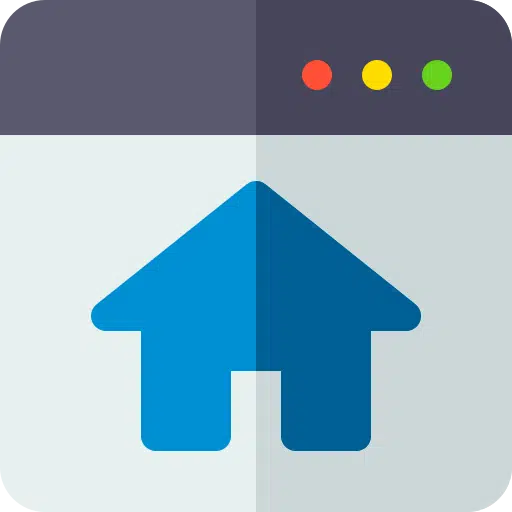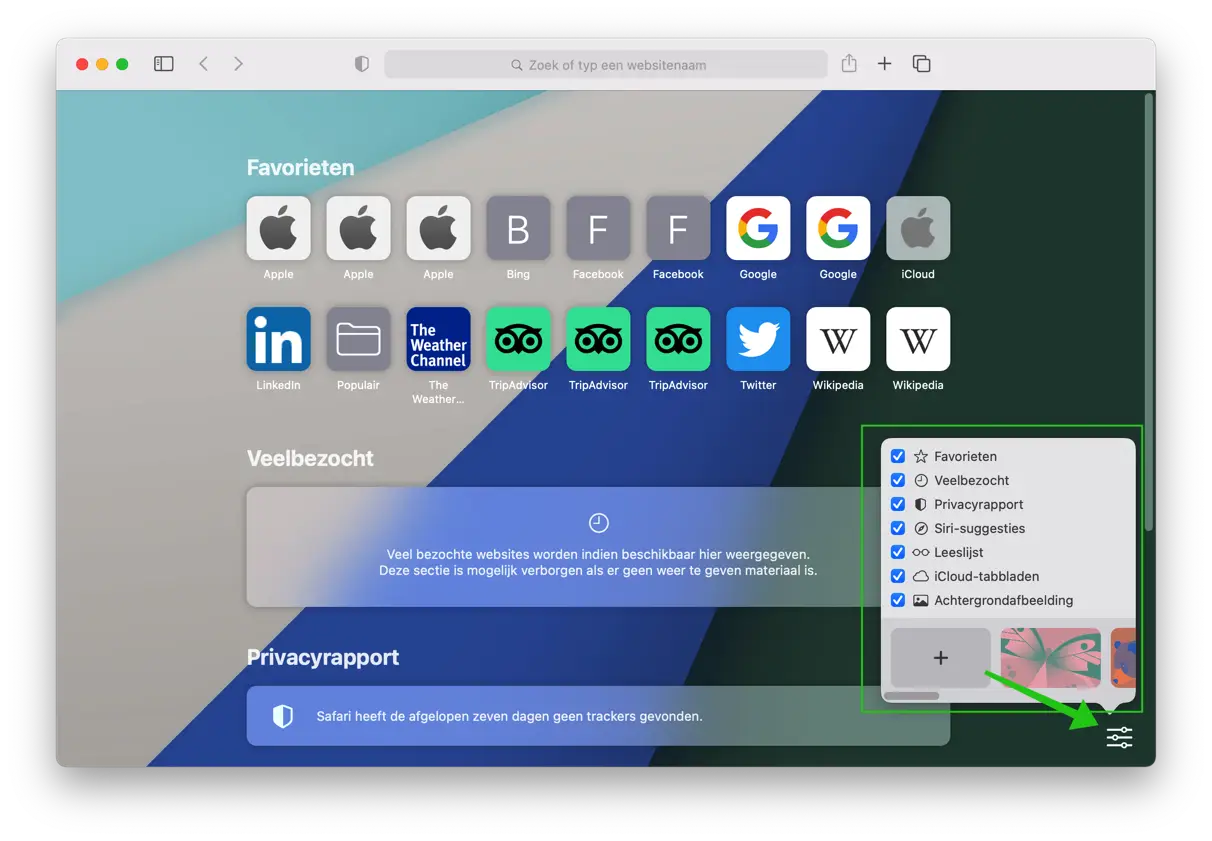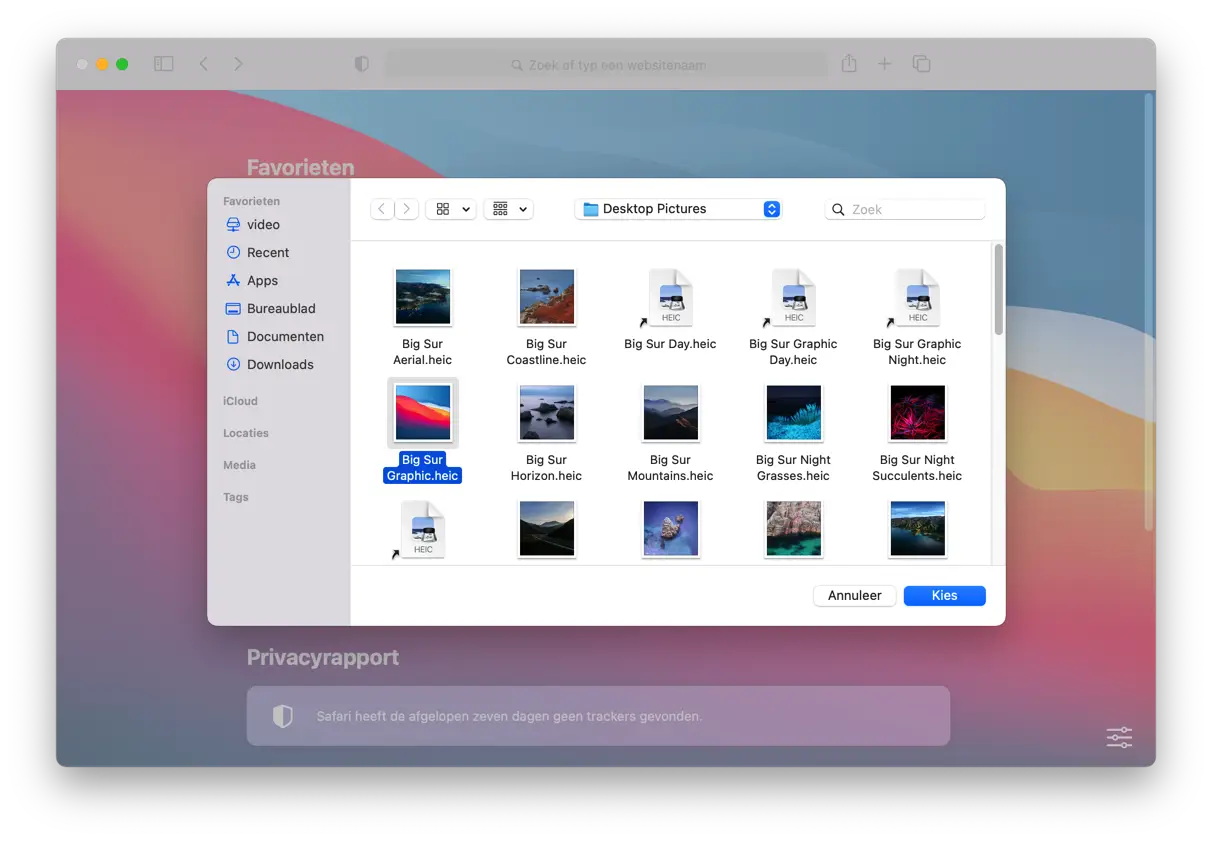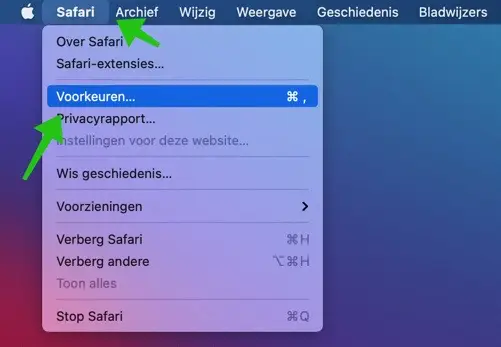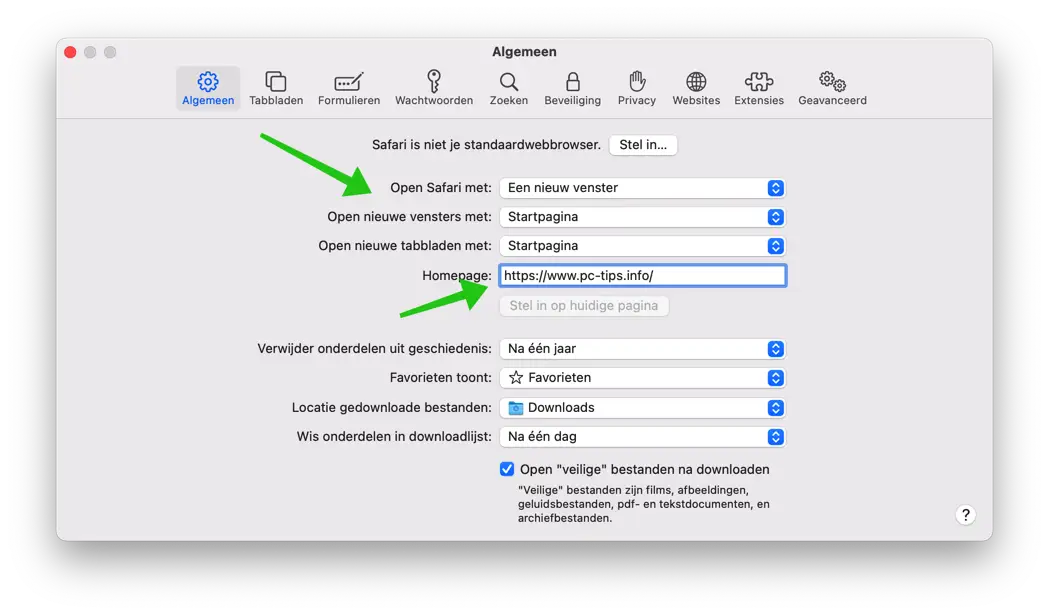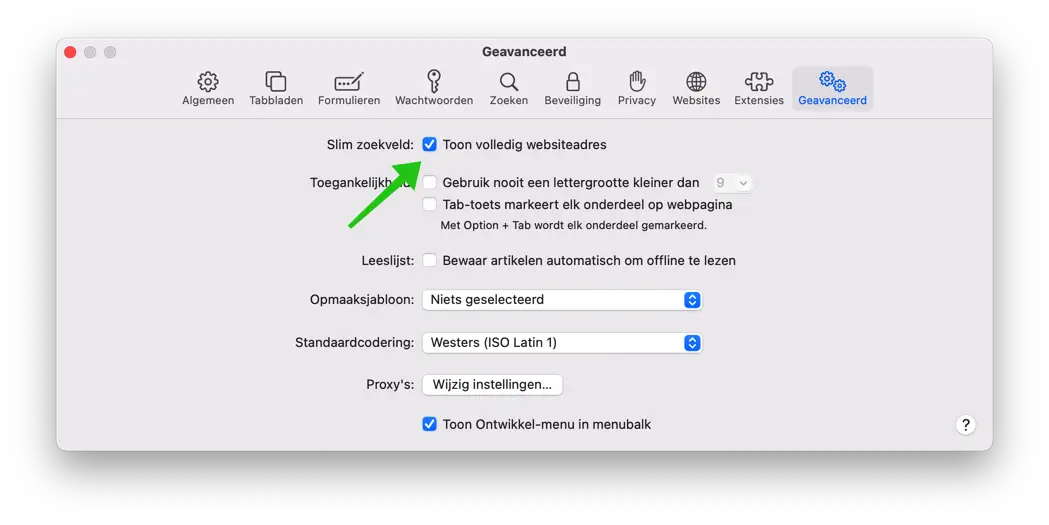Safari es el navegador web predeterminado Apple en el sistema operativo macOS. Cuando inicie el navegador Safari, notará inmediatamente que una serie de elementos se muestran de forma predeterminada en la nueva pestaña Safari.
Los siguientes elementos se muestran de forma predeterminada en la pestaña Safari: Favoritos, sitios web visitados con frecuencia, informe de privacidad, sugerencias de Siri, lista de lectura y pestañas de iCloud de otros dispositivos como un iPhone o iPad.
Sin embargo, ¿sabías que también puedes personalizar la página de nueva pestaña o la página de inicio de Safari? Puede desactivar componentes en la pestaña Safari o establecer la configuración de fondo usted mismo a través de la configuración de Safari. ¡Así es como!
Personalizar la nueva pestaña de Safari
Abra el navegador Safari. Si ya tienes Safari abierto, haz clic en el ícono + al lado de la barra de direcciones. Ahora se abrirá una nueva pestaña.
Activar o desactivar funciones de pestañas en Safari
En la parte inferior derecha encontrarás el botón de configuración. Si haces clic en el botón de configuración verás un nuevo menú donde podrás habilitar o deshabilitar ciertos elementos que aparecen en la pestaña Safari. Esto le permite administrar qué elementos aparecen en Safari.
Establecer fondo de pantalla en Safari
Incluso tienes la opción de configurar tu propio fondo de pantalla o uno preinstalado en la pestaña Safari. Tiene la opción de navegar a través de los ejemplos. Si desea configurar su propio fondo, haga clic en el ícono +.
Luego tienes aún más opciones de imágenes para un fondo de Safari o puedes elegir una de tu propia biblioteca de imágenes.
Establecer página de inicio en Safari
Si prefiere configurar una página de inicio en lugar de la página de nueva pestaña predeterminada en Safari, abra Safari, vaya a Safari en la parte superior del menú Safari de Mac y luego haga clic en Preferencias.
Luego haga clic en la pestaña: General. En el cuadro de texto Página de inicio, ingrese el sitio web que desea cargar al abrir una nueva pestaña.
Luego cambie la configuración: abra nuevas pestañas con la página de inicio (dice Página de inicio, pero debería ser Página de inicio). También puedes hacer lo mismo para Abrir nuevas ventanas con: Página de inicio, Página de inicio, Página en blanco o la misma página.
Mostrar dirección web completa en Safari
Otro consejo que personalmente encuentro útil. Vaya a la pestaña Avanzado y habilite la opción: mostrar la dirección completa del sitio web.
Esto ya no corta el sitio web en la barra de direcciones y puedes ver exactamente qué dirección del sitio web estás viendo.
espero que esto te ayude. ¡Gracias por leer!